
Opción 1: Programa de PC
Las capacidades de los usuarios de la discordia que lo han instalado en su computadora son mucho más anchas porque tienen acceso a lenguajes de programación, lo que garantiza la creación de inscripciones de color, pero con ciertas condiciones. Esto también incluye una configuración más simple de funciones en el servidor cuando el nombre de cada usuario se muestre por su color. Veamos cómo se produce la creación de tales inscripciones y la distribución de los roles.Participantes del servidor de nombres de color
Comencemos con una tarea más simple: colorear los nombres de los participantes del servidor con roles. Considere que solo el creador o usuario con derechos ilimitados en el servidor puede distribuirlos.
- En el panel izquierdo, seleccione el servidor que administrará.
- Haga clic en su nombre para abrir el menú Acción.
- Seleccione la tercera opción: "Configuración del servidor".
- Entre todas las secciones disponibles ahora está interesado en "roles".
- Echa un vistazo a la lista de roles actuales, edítelos o crea nuevos. Otro artículo en nuestro sitio web está dedicado a este tema, lee la referencia a continuación.
Leer más: Crear roles en el servidor en la discordia
- Ahora que se crean los roles con los colores requeridos, a través del mismo menú con la configuración, vaya a "Participantes".
- Frente a cada miembro del servidor hay un icono en la forma de una ventaja, presionando en la que le permite distribuir el rol.
- Después de su elección, el color de Nick cambiará de inmediato, lo que significa que la tarea se ha completado con éxito.
- Regrese a los canales de texto para asegurarse de que los nombres de usuario y sus nuevos colores se muestren correctamente.

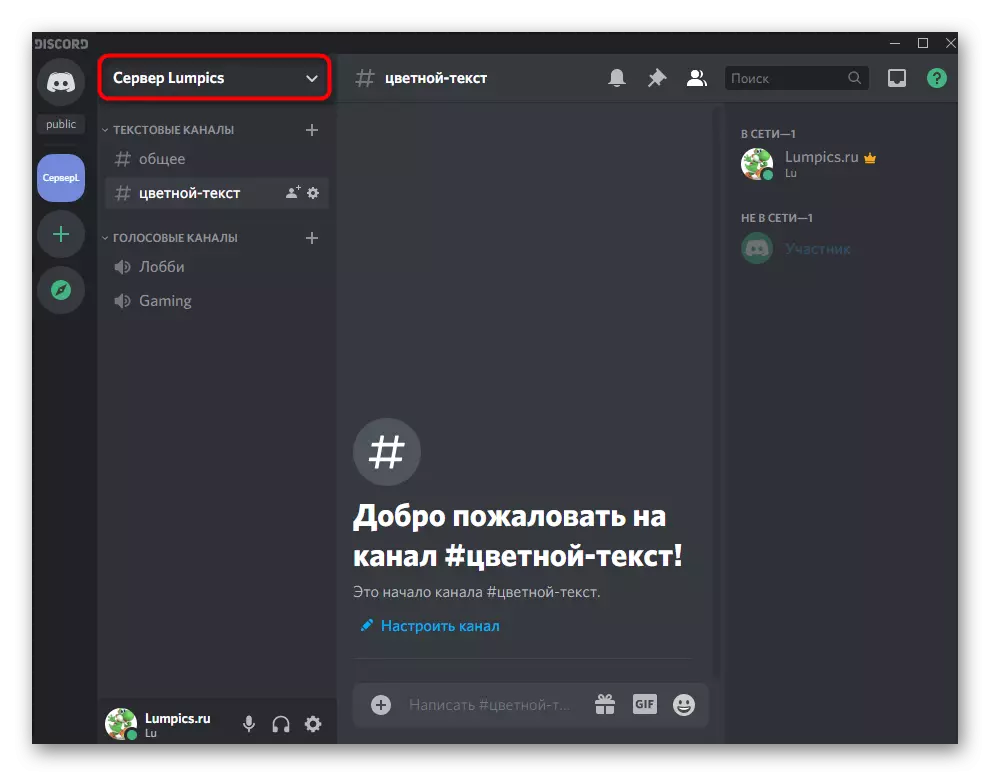
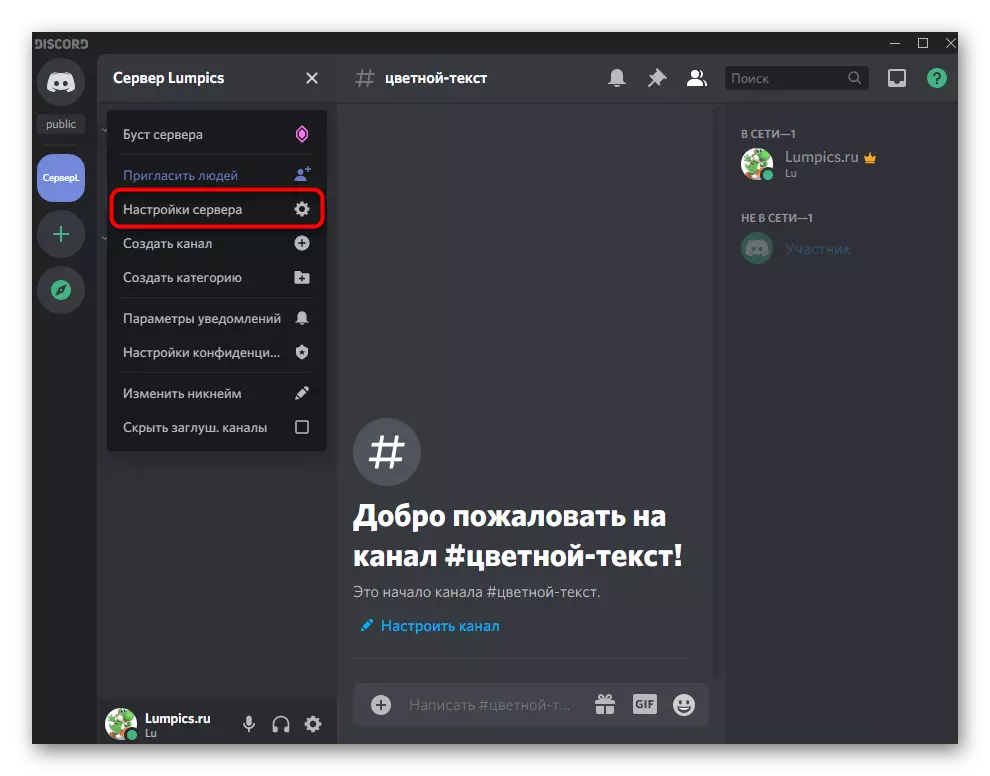

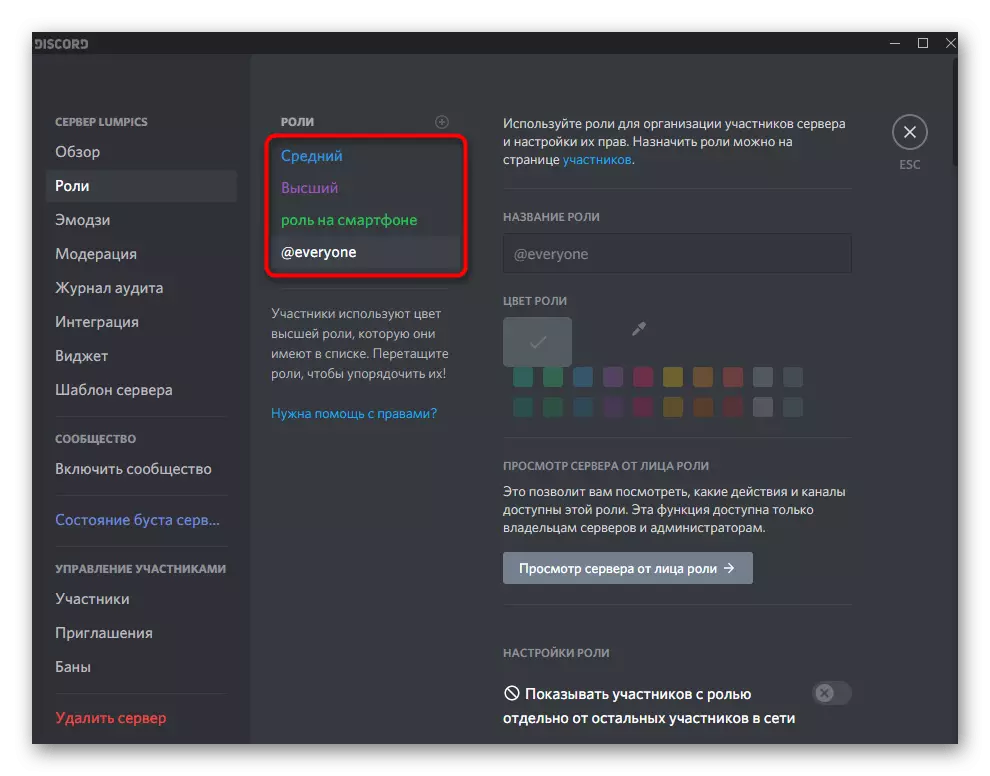
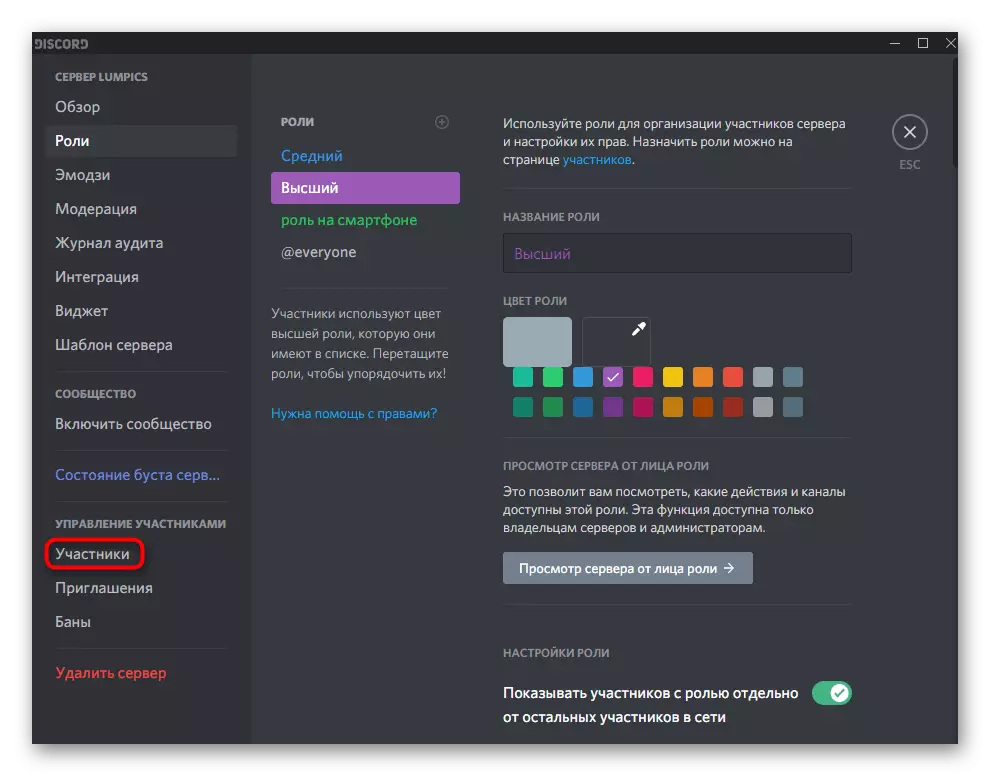

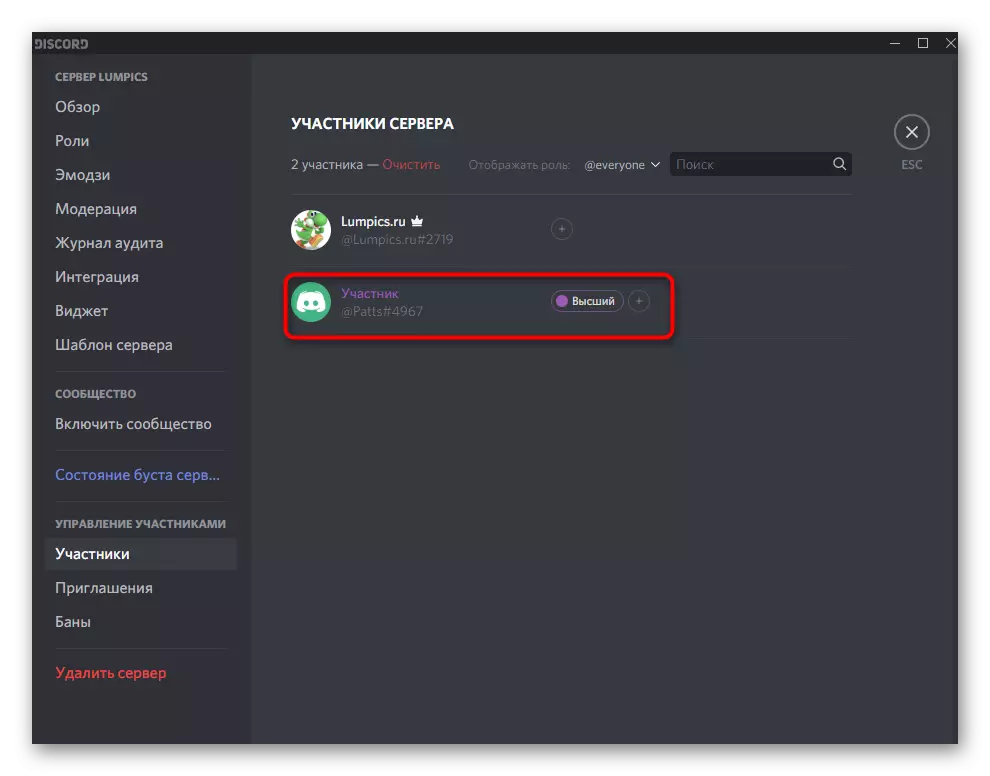

Información más detallada sobre la interacción con los roles, recibirá leyendo el artículo sobre el enlace adjunto anteriormente. Allí, aprenderá sobre los derechos de cada uno de ellos y la jerarquía, que afecta el color de Nick al agregar más de un papel al usuario.
Escribiendo con texto de color.
El texto en color en el descarte no es completamente conveniente de usar con la comunicación habitual, pero es perfecto para el diseño de descripciones de canales u otra información. Al mismo tiempo, se debe tener en cuenta la principal limitación: es posible escribir de texto en color solo en el programa PC o a través de la versión web, y su color también será visible, solo los usuarios de la versión de escritorio y navegador ( En la aplicación móvil, el color no se muestra).
- Para crear inscripciones de colores, se utiliza la capacidad del deseche en términos de lenguajes de programación y sus clases, por lo que para lograr el resultado deseado, se anunciará la clase o ciertas funciones. Para crear un color rojo, ingrese lo siguiente:
`` `diff
-Text``
- El color azul se logra con
`` `md
# Texto`
- En aproximadamente el mismo formato, escribiendo en otros colores y accidentes cerebrovasculares disponibles, pero el texto en sí casi siempre estará con ciertas características, como es viscoso en rojo, azul y verde. En el segundo caso, frente a la inscripción hay un signo "#", en otras opciones: "-" o citas individuales. Esto se debe a la propia cósnea y deshacerse de estos signos no funcionará.
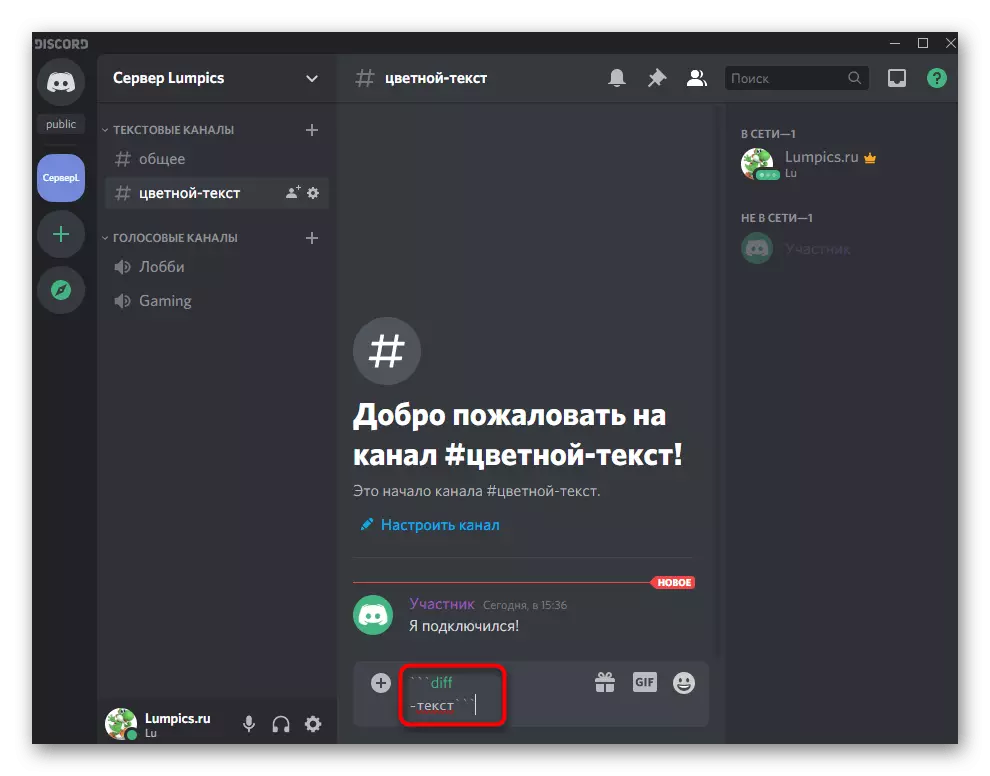

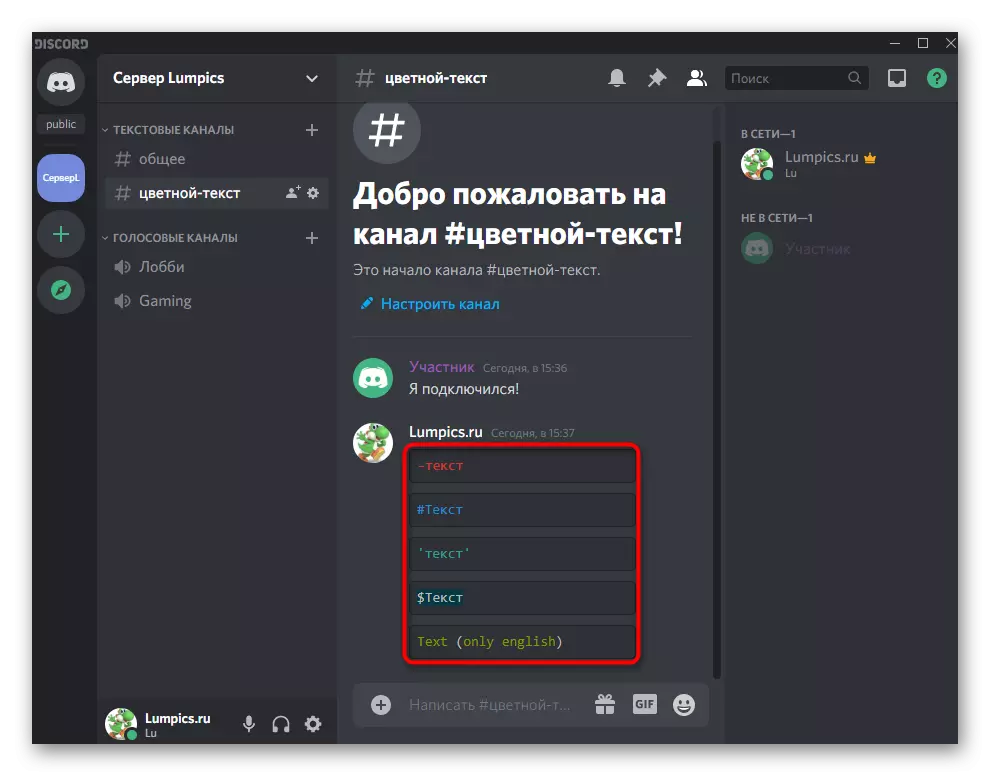
A continuación, vea una lista casi disponible con diferentes colores. Solo tiene que copiar el fragmento apropiado, insértelo en el programa y reemplace el color en sí.
- Rojo:
- Azul:
- Verde oscuro:
- Naranja:
- Gris oscuro:
- Naranja oscuro:
- Turquesa:
- Selección verde:
`` `diff
-Text``
`` `md
# Texto`
`` `CSS
Texto``` (en inglés)
`` `corregir
Texto`
`` `py
# Texto`
`` `` cs
# Texto`
`` `xl
'Texto'``
`` `tex
$ Texto`
No olvide que todas las señales antes del "texto" se guardan definitivamente, y luego la inscripción se cambia a la necesaria. Si está interesado en el tema de usar los lenguajes de programación y las clases en la discordia, al menos para ampliar las posibilidades de escribir con diferentes colores, lea la documentación oficial en el artículo a continuación.
CLASES CSS Referencia en la discordia
Opción 2: aplicación móvil
Ya sabe que la creación de texto en color en la aplicación móvil no está disponible, incluso está allí y no se muestra. Sin embargo, esto no se aplica a la distribución de los roles, por lo que veremos cómo hacer el apodo de cualquier lado del servidor del servidor (si, por supuesto, tiene derechos de administrador de servidores o usted es su creador).
- Ejecute la aplicación y en el panel de selección del servidor, haga clic en el deseado, luego expanda el menú Acción.
- A través de él, vaya a "Configuración".
- Sport A LISTA CON PARÁMETROS DE BAJO DISPONIBLE DONDE SELECCIONE "FUNCIONES".
- Cree un rol o configure la actual, como se muestra en el artículo en el enlace de arriba (en la versión 1).
- Vuelva al menú anterior y toque los "participantes" esta vez.
- Envíe los roles necesarios a los miembros del servidor, guarde los cambios y deje este menú.
- Echa un vistazo a la información en cualquiera de los canales de texto marcando la exactitud de la visualización de nuevos colores.


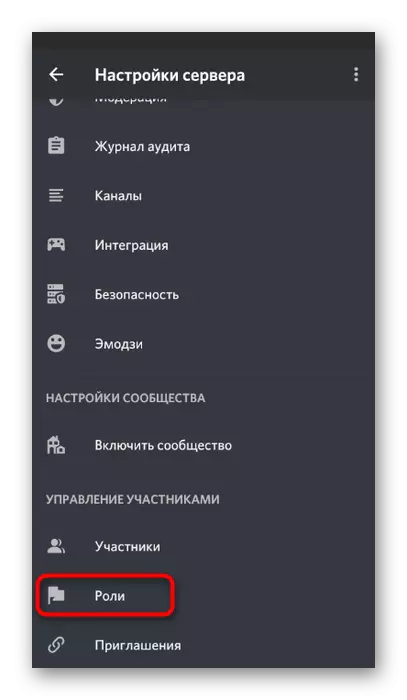
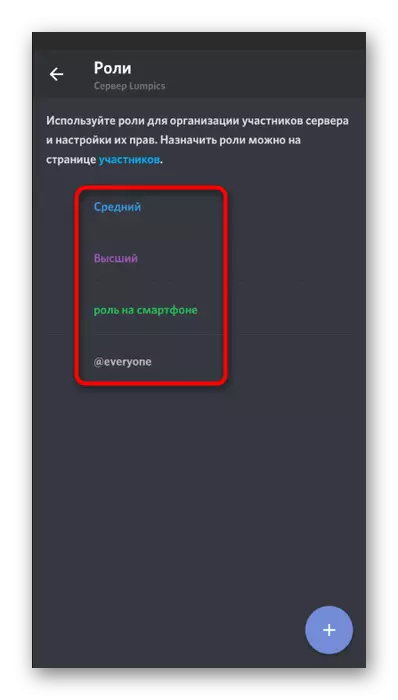



Por cierto, en la captura de pantalla anterior, todavía está perfectamente claro que todo el texto que fue el color en el programa de PC se muestra en la aplicación, se muestra en gris, lo que una vez más confirma las palabras que hace la marca de las clases. No funciona aquí.
